Cómo aumentar el tamaño de fuente en la aplicación de notas de macOS (y guardar la vista)

No todos podemos ser bendecidos con una visión de ojo de águila de 20/20. La verdad es que la fuente en la mayoría de las pantallas de los teléfonos inteligentes y computadoras es demasiado pequeña. Si usa Notes en macOS Sierra, ahora puede aumentar el tamaño de fuente predeterminado y entrecerrar menos.
La capacidad de cambiar el tamaño de fuente en sus notas es una característica nueva que muchos usuarios de Mac han clamado durante años sobre . Y, si bien es una característica nueva relativamente simple, es una que hará felices a mucha gente.
Para cambiar el tamaño de la fuente, abra la aplicación Notas y observe el tamaño actual del tipo. Eso es bastante pequeño y podría realmente ser más grande.
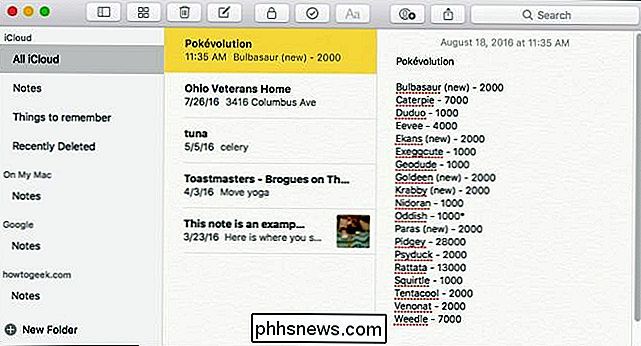
Luego, abra las preferencias haciendo clic en el menú de Notas y seleccionando Preferencias o presionando Comando +, en su teclado.
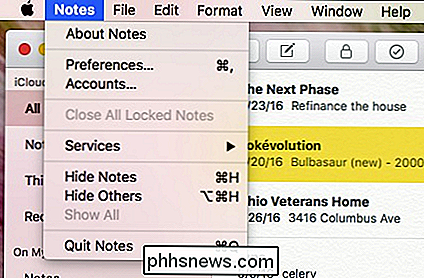
Como puede ver, hay a lo largo de la parte inferior de el panel de Preferencias es un control deslizante que le permitirá cambiar el tamaño de texto predeterminado.
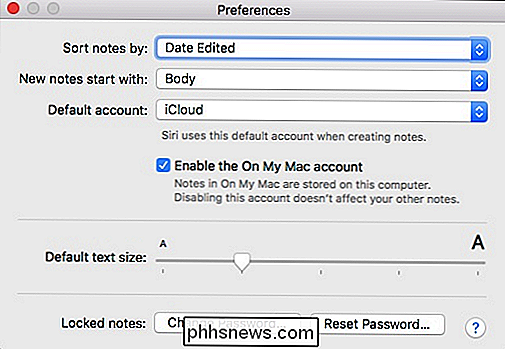
Observe en la siguiente captura de pantalla cuánto más fácil es leer el texto una vez que se aumenta el tamaño de la fuente.
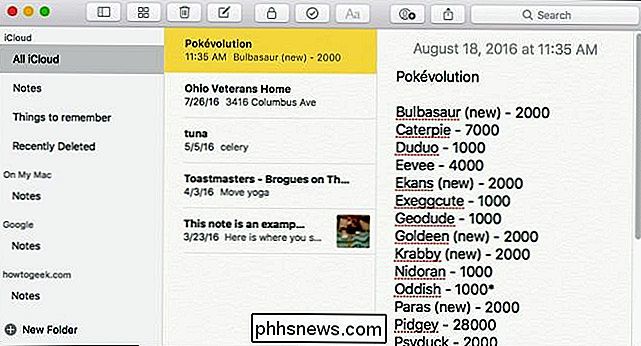
Como podría haber notado, el control deslizante de tamaño de texto va en ambos sentidos, lo que significa que no solo puede hacer que el texto de Notes sea más grande, sino también más pequeño.
Esta función solo está disponible en la aplicación Notes incluida con la última versión de macOS Sierra, lo que le da una razón más para actualizar.

Cómo abrir un archivo de imagen EPS en Windows
Un archivo EPS (PostScript encapsulado) es un tipo especial de archivo de imagen que contiene un programa PostScript. Si se topa con uno de estos archivos, probablemente se haya dado cuenta rápidamente de que pocos programas pueden abrirlo correctamente. Entonces, ¿cómo se puede ver? RELACIONADO: ¿Qué es Postscript?

Cómo conectar un controlador inalámbrico de Xbox 360 a su computadora
El controlador de Xbox 360 con cable es USB, por lo que usarlo para juegos de PC es fácil, pero las cosas se vuelven un poco más complejas si tener un controlador inalámbrico. Echemos un vistazo a cómo puede disfrutar el juego inalámbrico en su PC mientras minimiza los dolores de cabeza. El camino de tres patas hacia Wireless Freedom Cuando se trata de Xbox 360 inalámbrico en Windows, tiene tres opciones: el costoso y fácil camino, la forma barata y algo frustrante, y el terreno medio del mercado gris.



